Windows kullanıcıları, kimlik bilgileriyle tek bir sistemde oturum açabilir ve birden fazla kullanıcı, sistemden çıkış yaparak sistemi birden çok kez kullanabilir. Sistemden çıkış yapmak, o belirli kullanıcı profili için çalışan herhangi bir programı öldürmez. Ancak, diğer kullanıcıların programı yeterli kaynakları tüketeceğinden, bu sonuçta sistemi yavaşlatabilir. Bu kullanıcıları mevcut hesabınızdan kolayca kapatabilirsiniz. Bu adımları takip et.
Windows 10'da diğer kullanıcıların oturumu nasıl kapatılır
Windows 10'dan diğer kullanıcıların oturumunu kapatmanın iki yolu vardır. Bu yöntemlerden herhangi birini izleyin -
Yöntem – 1 Görev Yöneticisini Kullanma
İlk yöntem, Görev Yöneticisinin kullanımını içerir ve en kolayıdır.
1. İlk başta, düğmesine basın Windows tuşu+X anahtarlar birlikte.
2. Ardından, “Görev Yöneticisi” Görev Yöneticisine bir kez erişmek için.

3. Görev Yöneticisi açıldığında, “Kullanıcılar” sekmesi.
4. Burada, sisteme giriş yapmış olan tüm kullanıcıları göreceksiniz.
5. Çıkış yapmak istediğiniz kullanıcıyı seçin ve “oturumu Kapat" yapmak için.
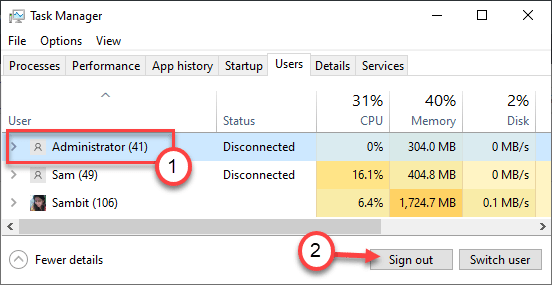
6. İlgili kullanıcı hesabının oturumunu kapatmak için daha fazla izin isteyen bir istem gördüğünüzde, “Kullanıcının oturumunu kapat“.
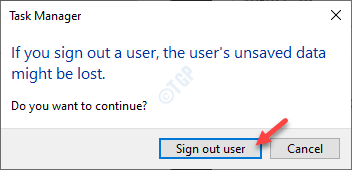
Ayrıca belirli bir hesaba sağ tıklayıp “Oturumu Kapat” belirli bir kullanıcı hesabından çıkış yapmak için.
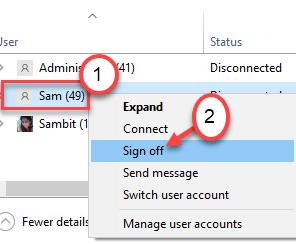
Bu şekilde bu kullanıcı hesaplarından çıkış yapabilirsiniz.
Yöntem 2 – Komut İstemini Kullanma
Görev Yöneticisini kullanamıyorsanız, belirli bir kullanıcı hesabından çıkış yapmak için Komut İstemi'ni kullanın.
1. Yaz "cmd” arama kutusunda.
2. Sonra, sağ tık üzerindeKomut istemi" ve Seç "Yönetici olarak çalıştır“.

3. Ekranınızda Komut İstemi göründüğünde, mevcut kullanıcı hesaplarını görüntülemek için bu kodu girin.
sorgu oturumu
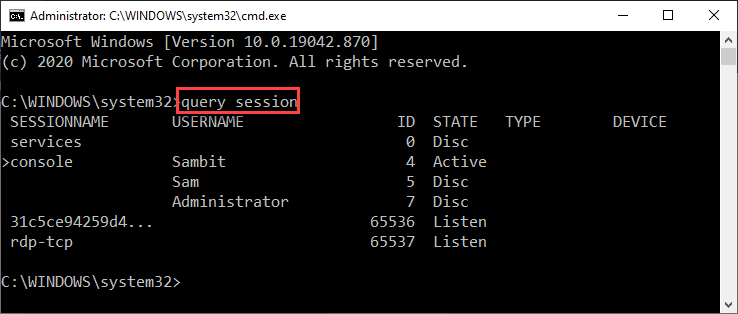
4. Burada, sistemde oturum açmış olan tüm kullanıcıları göreceksiniz. Kullanıcı hesabıyla birlikte belirli kimliği not edin.
5. Ardından, bu komutu yazın ve ihtiyacınıza göre değiştirin
oturumu Kapat İD
[
NOT –
' yerineİD' fark ettiğiniz belirli kimlikle bu komutu uygulayın ve uygulayın.
Örnek – “SAM” hesabından çıkış yapmak istediğimiz için, 'ID'yi onun alt kimliğiyle değiştirdik (bu durumda “5”). Yani komut -
oturumu Kapat 5
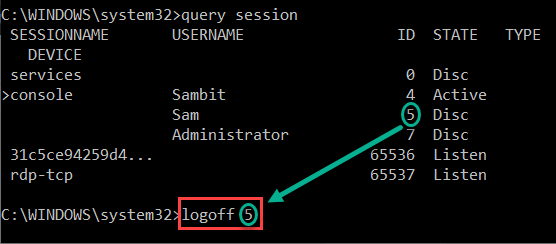
]
Bu kodu çalıştırdıktan sonra bilgisayarınızdan başarıyla çıkış yaptınız.
Bunun işe yarayıp yaramadığını kontrol edebilirsiniz.
Bu komutu Komut İstemi terminalinde yürütün.
sorgu oturumu
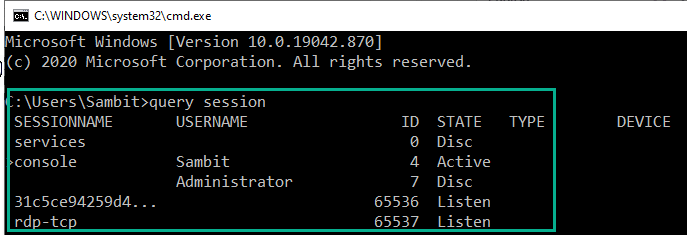
Oturumu kapatılmış kullanıcı hesabını terminalde görmezsiniz. Aynı yöntemi izleyerek diğer kullanıcıların oturumunu kapatabilirsiniz.
Bu kadar! Bu şekilde, makinenizden diğer kullanıcı hesaplarından kolayca çıkış yapabilirsiniz.


